Minecraft, यहां तक कि एक अंग्रेजी-भाषा इंटरफ़ेस के साथ, अपने अस्तित्व के वर्षों में दुनिया भर से अपने लाखों प्रशंसकों से परिचित हो गया है। हालाँकि, उनमें से प्रत्येक का गेमप्ले शायद बहुत तेजी से आगे बढ़ेगा यदि उन्हें अपनी मूल भाषा में खेलने का अवसर मिले। वही, निश्चित रूप से, रूस के खिलाड़ियों पर लागू होता है।
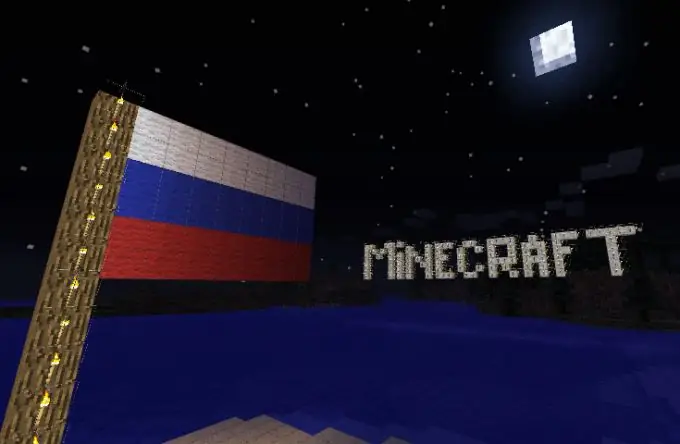
ज़रूरी
- - विशेष साइटें
- - दरार के लिए स्थापना फ़ाइल
- - संग्रहकर्ता
निर्देश
चरण 1
मामले में जब आपको लगता है कि रूसी में आप समझेंगे कि Minecraft में किसी विशेष खेल के क्षण में क्या आवश्यक है, इसकी डिफ़ॉल्ट अंग्रेजी की तुलना में बहुत बेहतर है, एक विशेष प्लगइन स्थापित करें - दरार। उसके लिए धन्यवाद, आप चैट में और संकेतों पर अपनी मूल भाषा में वाक्यांश देखेंगे, न कि वर्णों का एक समझ से बाहर सेट (और आखिरकार, इस तरह के शिलालेखों पर जो कहा गया है उसकी समझ की कमी अक्सर गेमप्ले को धीमा कर देती है)। इसके अलावा, उनमें फ़ॉन्ट काफी बड़ा और पढ़ने में आसान होगा।
चरण 2
सबसे पहले, Minecraft के लिए दरार को ही डाउनलोड करें। इसे किसी भी गेमिंग संसाधन पर खोजें, जिस सॉफ़्टवेयर पर आप भरोसा करते हैं। सुनिश्चित करें कि दरार आपके द्वारा इंस्टॉल किए गए गेम के संस्करण के साथ संगत है। यह आमतौर पर ऐसे सॉफ़्टवेयर उत्पाद के इंस्टॉलर के साथ संलग्न पाठ में इंगित किया जाता है। इंस्टॉल करने से पहले, एंटीवायरस के साथ सभी डाउनलोड किए गए दस्तावेज़ों की जांच करना सुनिश्चित करें।
चरण 3
दरार को स्थापित करने से पहले, खेल में सभी बचत की एक बैकअप प्रतिलिपि बनाएं (आदर्श रूप से, पूरे फ़ोल्डर को कंप्यूटर पर किसी अन्य स्थान पर फिर से सहेजें) ताकि विफलता के मामले में सब कुछ अपने स्थान पर वापस आ सके। अन्यथा, आपके सभी बचत खो जाएंगे और आपको Minecraft को फिर से स्थापित करना पड़ सकता है। यदि दरार पहला प्लग-इन है जिसे आप गेम में जोड़ने की योजना बना रहे हैं, तो पहले META. INF फ़ोल्डर को इसके साथ संग्रह से हटा दें, क्योंकि यदि यह उपलब्ध है, तो संशोधन कार्य नहीं करेगा।
चरण 4
Minecraft में किसी भी मॉड की तरह ही क्रैक इंस्टॉल करें। एक उपयुक्त संग्रहकर्ता के साथ minecraft.jar फ़ोल्डर खोलें। यदि आपके पास सी ड्राइव के उपयोगकर्ता फ़ोल्डर में स्थित आपके उपयोगकर्ता नाम के साथ निर्देशिका में विंडोज 7 (विस्टा या 8 के लिए यह भी प्रासंगिक है) है तो आप इसे पा सकते हैं। वहां ऐपडाटा, फिर रोमिंग और.minecraft फ़ोल्डर में जाएं। आपके लिए खुल जाएगा। इसके अंदर एक बिन फोल्डर है, जहां वांछित गेम डायरेक्टरी होगी। XP में, इसे लगभग उसी स्थान पर देखें - सिवाय इसके कि उपयोगकर्ताओं के बजाय, आपको दस्तावेज़ और सेटिंग्स पर जाने की आवश्यकता है।
चरण 5
उसी प्रोग्राम के साथ जिसके माध्यम से आपने गेम आर्काइव में प्रवेश किया है, उसके आगे की विंडो में आर्काइव्ड लोकलाइज़ेशन इंस्टॉलर खोलें। इसमें आपको jar पर लेबल वाला एक फोल्डर चाहिए। META. INF को छोड़कर, इसकी सामग्री को पूरी तरह से minecraft.jar पर ले जाएँ। खेल की कार्यक्षमता की जाँच करें। यदि यह शुरू करने में विफल रहा, तो सुनिश्चित करें कि इसकी निर्देशिका में कोई भी फाइल नहीं बची है जिसे हटा दिया जाना चाहिए था। मामले में जब Minecraft शुरू नहीं होता है, तो उसके संग्रह में बिन फ़ोल्डर से छुटकारा पाने का प्रयास करें, और फिर मेनू से जबरन प्रोग्राम अपडेट चलाएं। वह खुद आवश्यक फाइलों को बहाल करेगी, लेकिन इस बार वे चालू हो जाएंगी। Russified गेमप्ले का आनंद लें।







